文章目录
Nginx 配置反向代理的主要参数
- upstream 服务池名 {}
作用:配置后端服务器池,以提供响应数据 - proxy_pass http:// 服务池名
作用:配置将访问请求转发给后端服务器池的服务器处理
Nginx实现负载均衡原理
- Nginx实现负载均衡是通过反向代理实现
- Nginx服务器作为前端,Tomcat服务器作为后端,web页面请求由Nginx服务来进行转发。
但是不是把所有的web请求转发,而是将静态页面请求Ncinx服务器自己来处理,动态页面请求,转发给后端的Tomcat服务器来处理。 - 据我们所知,Tomcat是属于轻量级的应用服务器,可接受访问量可能会不足,所以我们需要多台Tromcat服务器,然后通过Nginx配置权重来进行挑选Tomcat服务器去进行处理,负载均衡的一种策略。
Nginx 动静分离实现原理和优势
动静分离原理
务端接收来自客户端的请求中,既有静态资源也有动态资源,静态资源由 Nginx 提供服务,动态资源由 Nginx 转发至后端。
Nginx 静态处理优势
- Nginx 处理静态页面的效率远高于 Tomcat 的处理能力
- 若 Tomcat 的请求量为1000次,则 Nginx 的请求量为6000次
- Tomcat 每秒的吞吐量为0.6M,Nginx 的每秒吞吐量为3.6M
- Nginx 处理静态资源的能力是 Tomcat 处理的6倍
Nginx+Tomcat动静分离、负载均衡配置步骤
实验环境
| 主机 | 操作系统 | IP地址 | 所需软件 |
|---|---|---|---|
| Nginx Server | CentOS7 | 192.168.249.20 | nginx-1.12.0.tar.gz |
| Tomcat Server1 | CentOS7 | 192.168.249.10 | apache-tomcat-9.0.16.tar.gz jdk-8u201-linux-x64.rpm |
| Tomcat Server2 | CentOS7 | 192.168.249.30 | apache-tomcat-9.0.16.tar.gz jdk-8u201-linux-x64.rpm |
部署 Nginx 负载均衡服务器
#注意:使用前请将nginx-1.12.0.tar.gz放入/opt目录下
#!/bin/bash
#脚本说明:编译安装nginx服务
#关闭防火墙
systemctl stop firewalld
systemctl disable firewalld
setenforce 0
#安装所需开发包和编译环境、编译器
yum -y install pcre-devel zlib-devel openssl-devel gcc gcc-c++ make
#创建程序用户,便于准确控制访问
useradd -M -s /sbin/nologin nginx
#解压安装包
cd /opt
tar zxvf nginx-1.12.0.tar.gz -C /opt/
#编译安装nginx;指定安装路径、指定用户名、组名、启用模块以支持统计状态
cd /opt/nginx-1.12.0/
./configure --prefix=/usr/local/nginx --user=nginx --group=nginx --with-http_stub_status_module --with-file-aio --with-http_gzip_static_module --with-http_flv_module --with-http_ssl_module
make && make install
#软链接便于系统识别nginx操作命令
ln -s /usr/local/nginx/sbin/nginx /usr/local/sbin/
#添加nginx系统服务
echo '[Unit]
Description=nginx
After=network.target
[Service]
Type=forking
PIDFile=/usr/local/nginx/logs/nginx.pid
ExecStart=/usr/local/nginx/sbin/nginx
ExecrReload=/bin/kill -s HUP $MAINPID
ExecrStop=/bin/kill -s QUIT $MAINPID
PrivateTmp=true
[Install]
WantedBy=multi-user.target' > /lib/systemd/system/nginx.service
#赋权及开启服务、开启开机自启
chmod 754 /lib/systemd/system/nginx.service
systemctl restart nginx.service
systemctl enable nginx.service
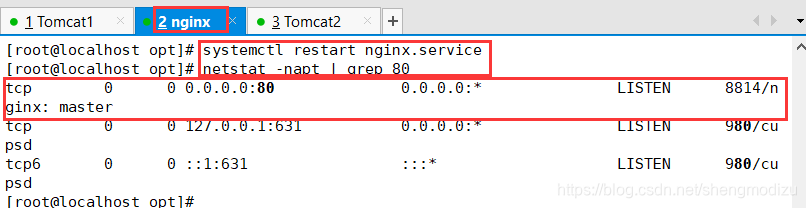
部署两台 Tomcat 应用服务器
#!/bin/bash
#安装Tomcat服务
#关闭防火墙
systemctl stop firewalld
systemctl disable firewalld
setenforce 0
#安装JDK
cd /opt
rpm -ivh jdk-8u201-linux-x64.rpm
#设置JDK环境变量
echo 'export JAVA_HOME=/usr/java/jdk1.8.0_201-amd64
export CLASSPATH=.:$JAVA_HOME/lib/tools.jar:$JAVA_HOME/lib/dt.jar
export PATH=$JAVA_HOME/bin:$PATH' > /etc/profile.d/java.sh
source /etc/profile
#安装并启动Tomcat
cd /opt
tar zxvf apache-tomcat-9.0.16.tar.gz
mv apache-tomcat-9.0.16 /usr/local/tomcat
/usr/local/tomcat/bin/startup.sh
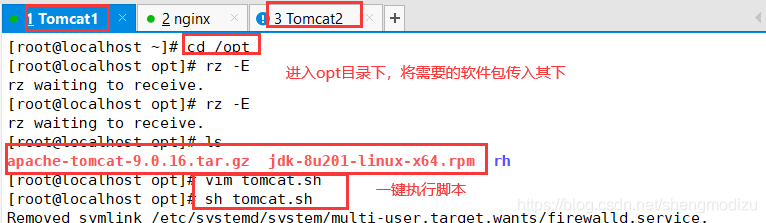

动静分离配置
Tomcat1 配置
mkdir /usr/local/tomcat/webapps/test
vim /usr/local/tomcat/webapps/test/index.jsp
<%@ page language="java" import="java.util.*" pageEncoding="UTF-8"%>
<html>
<head>
<title>JSP test1 page</title>
</head>
<body>
<% out.println("动态页面 1:www.test1.com");%>
</body>
</html>
#修改配置文件
vim /usr/local/tomcat/conf/server.xml
<Host name="localhost" appBase="webapps" unpackWARs="true" autoDeploy="true" xmlValidation="false" xmlNamespaceAware="false">
<Context docBase="/usr/local/tomcat/webapps/test" path="" reloadable="true" />
</Host>
/usr/local/tomcat/bin/shutdown.sh
/usr/local/tomcat/bin/startup.sh
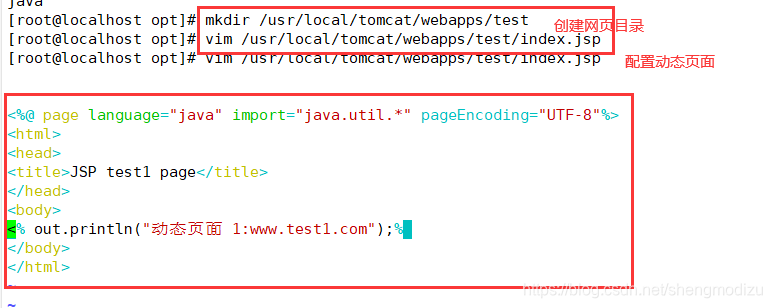
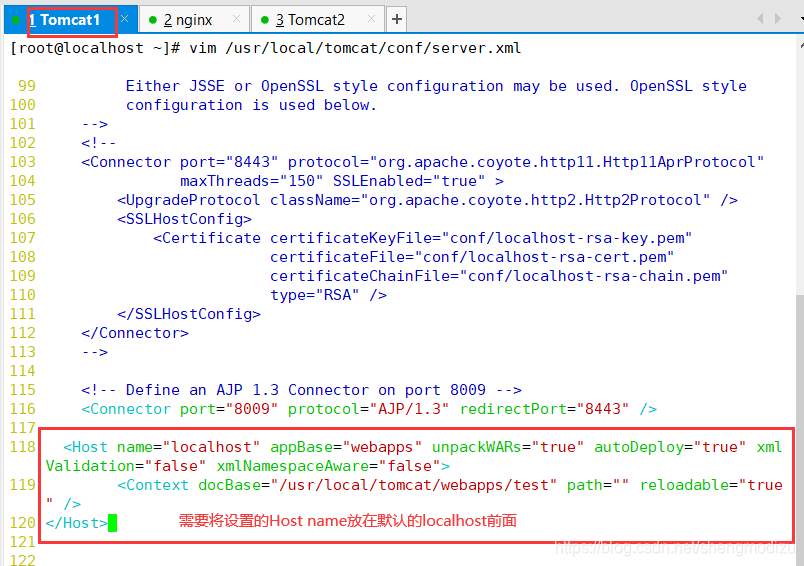
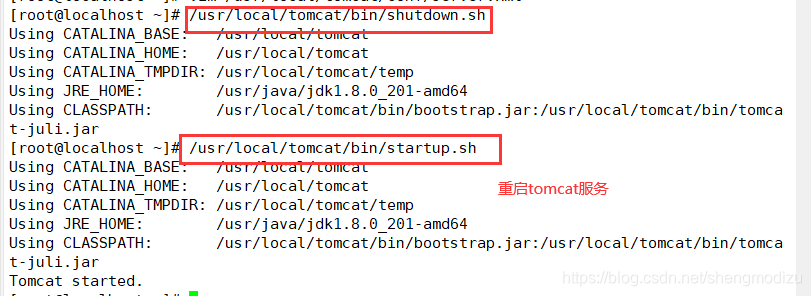
Tomcat2 配置
mkdir /usr/local/tomcat/webapps/test
vim /usr/local/tomcat/webapps/test/index.jsp
<%@ page language="java" import="java.util.*" pageEncoding="UTF-8"%>
<html>
<head>
<title>JSP test2 page</title>
</head>
<body>
<% out.println("动态页面 1:www.test2.com");%>
</body>
</html>
#修改配置文件
vim /usr/local/tomcat/conf/server.xml
<Host name="localhost" appBase="webapps" unpackWARs="true" autoDeploy="true" xmlValidation="false" xmlNamespaceAware="false">
<Context docBase="/usr/local/tomcat/webapps/test" path="" reloadable="true" />
</Host>
/usr/local/tomcat/bin/shutdown.sh
/usr/local/tomcat/bin/startup.sh
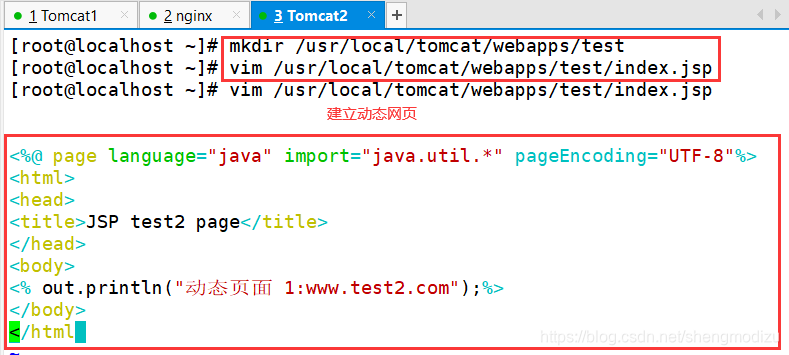
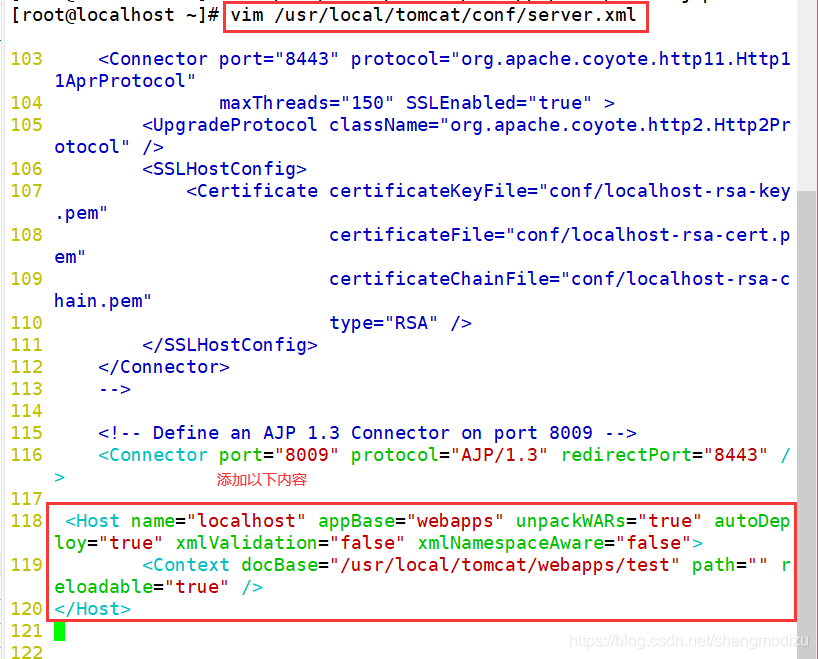

Nginx server 配置
#准备静态页面和静态图片
echo '<html><body><h1>this is static</h1></body></html>' > /usr/local/nginx/html/index.html
mkdir /usr/local/nginx/html/img
cd /usr/local/nginx/html/img
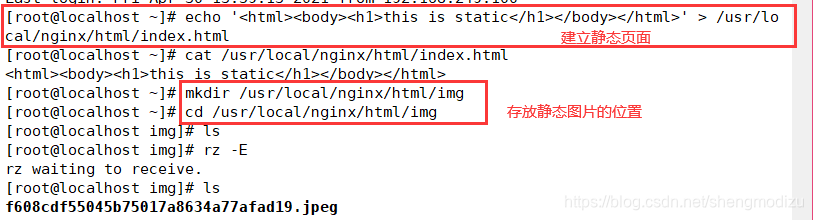
vim /usr/local/nginx/conf/nginx.conf
......
http {
......
#gzip on;
upstream tomcat-server {
server 192.168.249.10:8080 weight=1;
server 192.168.249.30:8080 weight=1;
}
server {
listen 80;
server_name localhost;
#charset koi8-r;
#access_log logs/host.access.log main;
#配置Nginx处理动态页面请求,将 .jsp 文件请求转发到Tomcat 服务器处理
location ~ .*\.jsp$ {
proxy_pass http://tomcat-server;
}
location / {
root html;
index index.html index.htm;
}
systemctl restart nginx.service
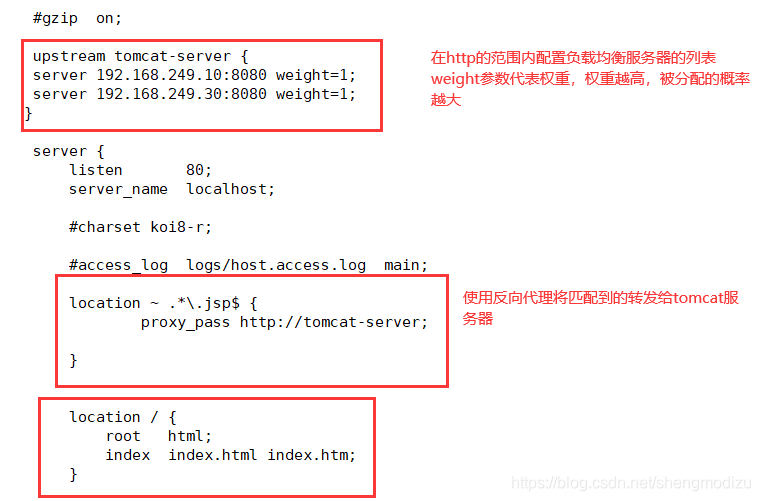
访问测试
测试静态页面效果
浏览器访问 http://192.168.249.20/
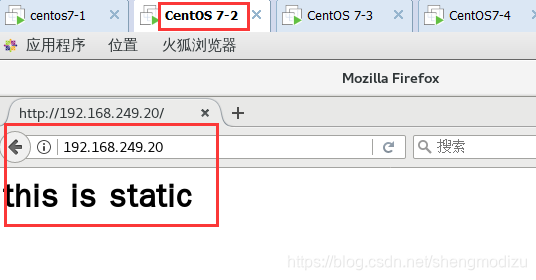
测试负载均衡效果,不断刷新测试
访问:http://192.168.249.20/test/index.jsp
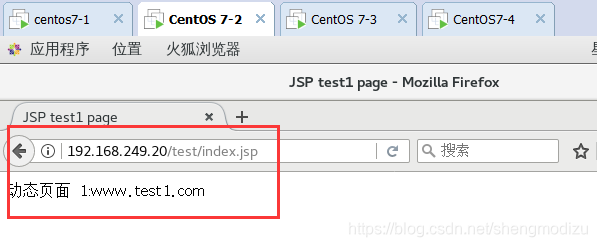
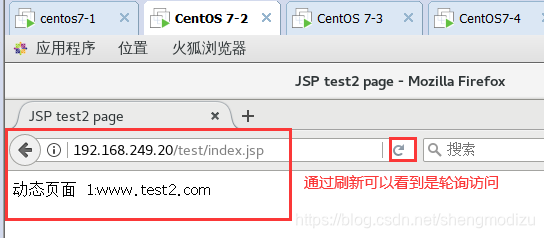























 1462
1462











 被折叠的 条评论
为什么被折叠?
被折叠的 条评论
为什么被折叠?








